
Wat te weten
- Download de Skype-app op je iPhone of iPad. Als je geen Skype-account hebt, maak er dan een aan op de Skype-website.
- Start Skype op uw iPhone of iPad en tik op Oproepenen tik vervolgens op de telefoon icoon naast een contact uit je Mensen lijst.
- Bellen naar andere Skype-gebruikers is gratis. Als u een vaste of mobiele gebruiker wilt bellen zonder Skype-account, heeft u Skype-tegoed nodig om het gesprek te betalen.
In dit artikel wordt uitgelegd hoe u Skype op een iPad of iPhone instelt en gebruikt om wereldwijd gratis spraak- en videogesprekken te voeren. Instructies zijn van toepassing op alle ondersteunde versies van Skype voor iOS en iPadOS.
Bellen met Skype
De Skype-interface biedt toegang tot uw contacten, oproepen en andere functies. De eerste keer dat u zich aanmeldt bij Skype vanaf uw iPhone- of iPad-apparaat, moet u mogelijk een zelfstudie doorlopen over het gebruik van de applicatie en het verlenen van machtigingen voor toegang tot Contacten en andere functies van uw apparaat. Lees elk gedeelte en tik vervolgens op Doorgaan met of OK zoals vereist door elk scherm.
-
Druk op Oproepen tabblad.
Als dit de eerste keer is dat u Skype gebruikt, moet u uw gebruikersnaam en wachtwoord invoeren. Tik vervolgens op wanneer u zich afmeldt Ja wanneer u wordt gevraagd om uw account te onthouden, zodat u automatisch kunt inloggen de volgende keer dat u de app opent.
-
Druk op telefoon icoon voor een contact van uw Mensen lijst aan de linkerkant.
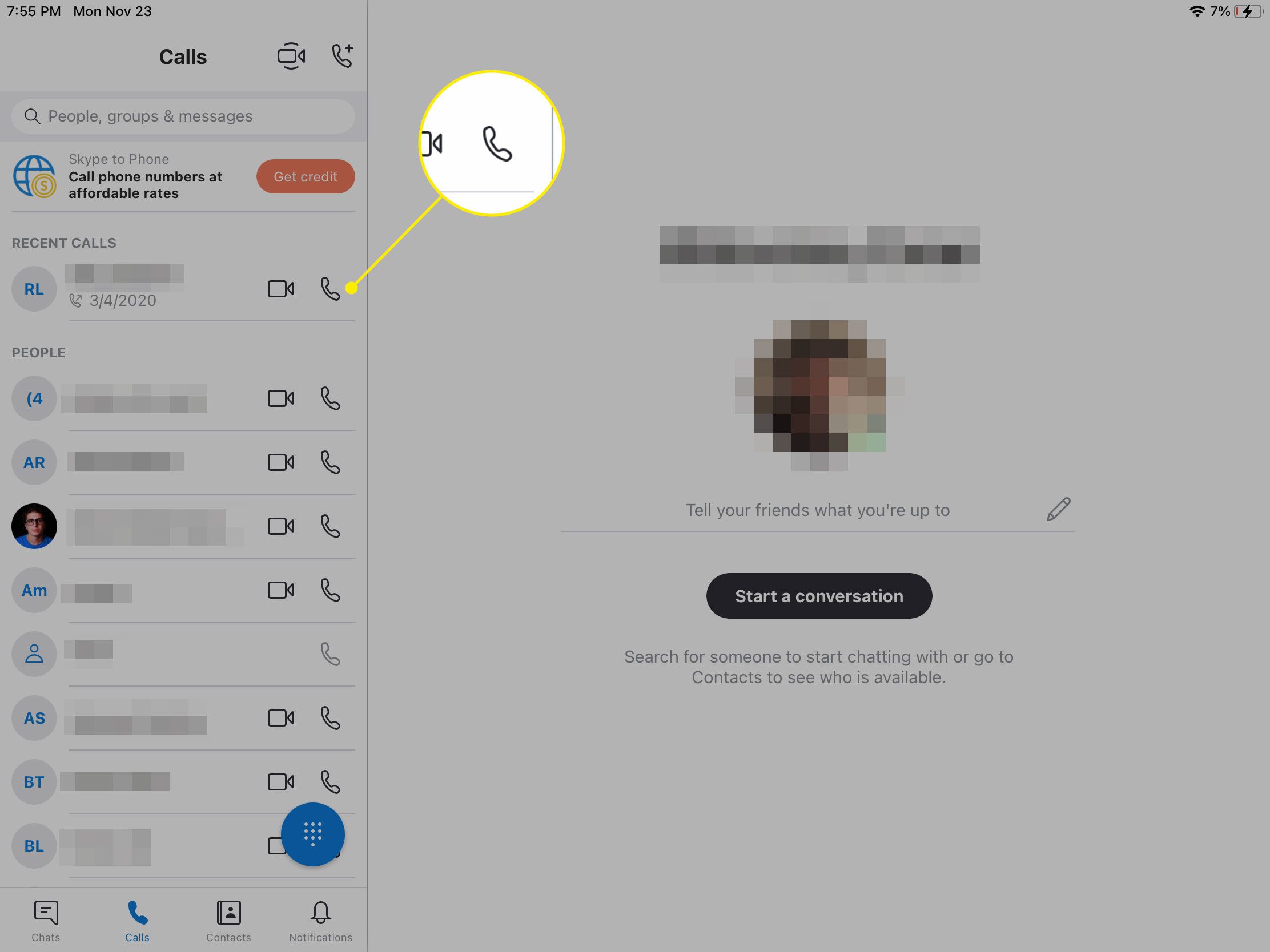
-
Als uw contactpersoon meer dan één nummer heeft, verschijnt er een dialoogvenster waarin u op het telefoonnummer kunt tikken dat u wilt bellen. De landcode wordt automatisch vastgelegd, die u kunt wijzigen. Als de persoon een Skype-gebruiker is, kunt u gratis zijn Skype-account bellen. Als u een vast of mobiel telefoonnummer belt, heeft u Skype-tegoed nodig om het gesprek te betalen. Druk op Krediet krijgen knop bovenaan uw contactenlijst om beltegoed toe te voegen dat u kunt gebruiken voor oproepen.

-
Een manier om ervoor te zorgen dat u niet hoeft te betalen voor gesprekken, is door andere Skype-gebruikers te bellen. Als u wilt communiceren met iemand die geen huidige Skype-gebruiker is, tikt u op hun naam in uw lijst met contacten. Tik vervolgens op Uitnodigen voor Skype om een uitnodiging te sturen met het verzoek om lid te worden van Skype en contact met u op te nemen.
Wat u nodig hebt om Skype op uw iPad en iPhone uit te voeren
Je moet naar de App Store gaan en de Skype-app downloaden op je iPhone of iPad. Je hebt ook een gratis Skype-account nodig, waarvoor je je kunt registreren op de Skype-website. Skype is gekoppeld aan de aanmeldingsgegevens van uw Microsoft-account, dus als u een Microsoft-account heeft, heeft u een gebruikersnaam en wachtwoord voor Skype. Als je een Skype-account op andere computers en andere platforms gebruikt, werkt het perfect op je iPad en iPhone. Gebruik de ingebouwde microfoon en luidspreker van je apparaat of koppel er een Bluetooth-headset aan. U wilt ook zeker zijn van een goede internetverbinding via de wifi-verbinding of het mobiele data-abonnement van uw iPad of iPhone.
Nieuwe contacten toevoegen aan Skype
Als je Skype-contacten in je contactenlijst hebt, tik je op hun naam om ze te bellen, te videobellen of berichten naar ze te sturen. Deze contacten worden automatisch geïmporteerd naar je iPad of iPhone als je een bestaand Skype-account gebruikt waarop ze te vinden zijn. U kunt altijd nieuwe contacten in uw lijst invoeren, hetzij door hun namen handmatig in te voeren. Druk op mensen pictogram in de rechterbovenhoek van de Contacten lijst, of zoek naar contacten om toe te voegen met behulp van de zoekbalk in de Contacten tabblad.